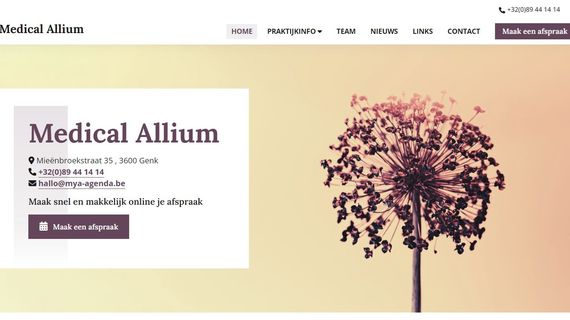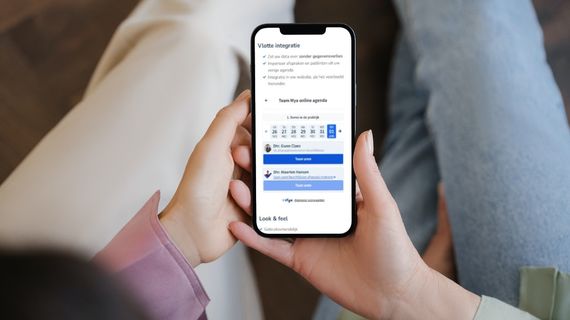Verbeter uw online aanwezigheid als praktijk met een praktijkwebsite van Sanmax Projects
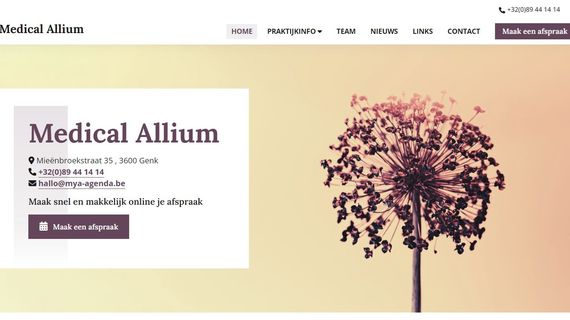
Pas je werkschema's aan zonder tijdverlies. Dankzij de flexibele werkschema's in de Mya online agenda blijft je agenda eenvoudig up-to-date zodat je je patiënten maximaal kan ondersteunen.
Hier stel je de titel van je werkschema in en duid je aan hoeveel weken je werkschema omvat. Werk je iedere week volgens hetzelfde schema? Dan kan je daar gewoon 1 aanduiden. Je werkschema wordt dan iedere week herhaald. Werk je met wisselende weekschema’s? Dan kies je meerdere weken. Je stelt dan een reeks weekschema’s in dat steeds herhaald wordt.
Hier kan je je weekschema’s instellen.
Je doet dat door de werkblokken in je schema te slepen. Heb je meerdere slotjes van hetzelfde werkblok nodig? Wanneer je in de linkerbalk op een werkblok klikt, kan je die ook simpelweg toevoegen met een muisklik. Heb je een reeks waarin hetzelfde werkblok zichzelf meermaals opvolgt? Dan sleep je dat werkblok naar beneden. Daarvoor beweeg je met je muis over het blokje, en sleep je de onderste balk met het icoontje “=” naar onder.
De tijdsduur van de werkblokjes kan je instellen door
Je kan het het schema ook eenvoudig kopiëren naar een andere week of dag in het werkschema.

Met prioruren vermijd je dat de meest populaire momenten al lang vooraf ingeboekt zijn met minder urgente afspraken. Want je kan zelf instellen wanneer een tijdslot beschikbaar wordt. Zo kan je bijvoorbeeld instellen dat het tijdslot om 18u15 pas opengesteld wordt, nadat het tijdslot om 18u is geboekt. Je kan dat in alle richtingen instellen: vroeger, later, of zelfs door elkaar. Dat is trouwens ook handig om springuren te vermijden.
Je doet dat door aan elk slotje een waarde toe te wijzen. De slotjes met waarde 2 komen pas vrij wanneer de slotjes met waarde 1 zijn geboekt. Wil je voor verschillende dagdelen prioruren instellen? Vink dan het blokje rechts van de waarde aan. Daarmee geef je aan dat daar een nieuwe reeks prioruren begint.

Hier kan je de startdatum en einddatum van het werkschema instellen. De einddatum is enkel nodig wanneer je een tijdelijk werkschema instelt. Het standaard werkschema herhaalt zichzelf automatisch.
Belangrijk: Laat het werkschema op maandag beginnen. Wanneer je de begindatum van het schema aan een andere dag toewijst zullen de dagen in je werkschema niet overeenkomen met het schema dat je ingesteld hebt. Wil je het werkschema onmiddellijk instellen? Kies dan de afgelopen maandag als startdatum.
Stel je een nieuw standaard werkschema in? Dan zijn er enkele zaken waar je op moet letten:
Bonustip: Wil je de gegevens van je vorige werkschema bewaren? Deactiveer het werkschema dan, maar verwijder het niet. Zo kan je altijd alle gegevens ervan terugvinden.
Je kan eenvoudig aanpassingen doen in je agenda, zonder de structuur van je werkschema te verstoren.
Wil je eenmalig slotjes toevoegen? Dan gebruik je uitzonderingen. De eenvoudigste manier om dat te doen is door rechtsonder op het plusje te klikken, en de gewenste consultatie-slotjes simpelweg in de agenda te slepen.
Je kan ook een meteen een reeks slotjes toevoegen. Dat doe je dat door met je rechtermuisknop in de agenda te klikken, en uitzondering / slot toevoegen te selecteren. Vervolgens kan je nieuwe werkblokken toevoegen aan je agenda. Je kan een enkel slotje toevoegen, of een hele lijst. Bijvoorbeeld wanneer een zorgverlener die normaal niet aanwezig is, toch komt bijspringen in de praktijk.
.gif)
Je kan ook meteen een afspraak inplannen. Daarvoor klik je op de rechtermuisknop, en vervolgens kies je Nieuwe afspraak. Het verschil met een uitzondering is dat je het blokje hier niet openstelt, maar rechtstreeks de afspraak boekt.
Ook het blokkeren van slotjes doe je met 2 klikken. Je klikt met je rechtermuisknop op een afspraakmoment, en kiest vervolgens Blokkeer tijdstip.
Tot slot kan je werkblokken ook eenvoudig vervangen. Klik met de rechtermuisknop op het werkblok dat je wil aanpassen, ga met je muis op Verander werkblok staan, en duid aan in welk werkblok je het slotje wil veranderen.

Ik wil een gratis demonstratie van de online agenda